Jetzt Ihre Daten noch effektiver schützen
Die Sicherheit der persönlichen Daten nimmt eine immer wichtigere Rolle ein. Hierfür dürfte vor allem die zunehmende Verbreitung moderner Techniken sorgen, denn mittlerweile dürften Notebooks, Computer oder sogar Tablets in beinahe allen Haushalten zu finden sein. Nicht selten erfolgt die Speicherung wichtiger Daten auf den Festplatten, auf jeden Fall finden sich aber häufig persönliche Erinnerungen und Dateien mit einem hohen persönlichen Wert. Mit dem neuen und bis heute sehr beliebten Betriebssystem Windows 10 stellt der Entwickler Microsoft nun eine gute Möglichkeit für die Kunden zur Verfügung, um die persönlichen Daten auf dem heimischen oder auch auf dem professionell genutzten Rechner effektiv zu schützen. Hierbei handelt es sich um den sogenannten Bitlocker, eine praktische Funktion, die mittlerweile immer ab Werk mit dabei ist. Einzige Voraussetzung ist ein legales und aktiviertes Windows 10 Pro Betriebssystem, bei der Einstiegsversion Windows 10 Home können leider keine Laufwerke verschlüsselt werden.
Welche Gründe sprechen für das Verschlüsseln der Festplatte unter Windows 10?
Wer sich Sorgen und Gedanken rund um die Daten auf dem eigenen Computer macht, denkt zunächst an die NSA, das FBI oder den BND. Allerdings sind die Gefahren für Informationen, Dokumente und Bilder deutlich realer, nämlich durch einen Verlust des Geräts. Nicht selten werden Laptops oder andere Geräte mit Datenträgern geklaut. Zwar stehen hier nicht immer wichtige Dateien mit Missbrauchspotenzial im Mittelpunkt, allerdings geht es auch um das Prinzip. Nicht selten finden sich auf den Festplatten persönliche Bilder und Erinnerungen, die natürlich nicht unbedingt von Dritten gesehen werden sollen. Aber auch bei einer beabsichtigten Weitergabe des Computers, beispielsweise an einen Reparatur-Dienst, kann die Verschlüsselung durchaus eine gute Möglichkeit sein. Hier geht es dann vor allem um den Schutz der Privatsphäre und um einen Datenschutz, damit nicht alle Dateien ohne Einschränkungen und Probleme von dritter Seite angesehen werden können.
Der Bitlocker stellt die praktische Funktion für das Verschlüsseln Ihrer Festplatten dar
Die erste Veröffentlichung von Windows 10 liegt zwar bereits einige Jahre zurück, dennoch erfreut sich das System weiterhin einer sehr großen Beliebtheit. Auch Sie als Nutzer profitieren von den vielfältigen neuen Features und Funktionen. Zu den zentralen Neuerungen gehört eine attraktive Optik und auch neue Software-Bestandteile sind mit dabei. Eine der zentralen Änderungen bezieht sich aber auch auf die Sicherheit der Nutzer und Daten, dies gilt durch den sogenannten Bitlocker. Mit diesem neuen Bestandteil von Windows 10 ist das neue Betriebssystem erstmals dazu in der Lage, Festplatten und Datenträger mit Windows-eigenen Mitteln effektiv zu verschlüsseln und somit vor unbefugtem Zugriff zu schützen.
Dabei zeigt sich der Bitlocker von einer sehr guten Seite, denn die Bedienung fällt sehr einfach aus und stellt sicherlich auch unerfahrene Anwender vor keine großen Herausforderungen. So können Sie beispielsweise mit wenigen Handriffen entscheiden, welche Datenträger in welchem Umfang verschlüsselt werden. Auch die Alltagstauglichkeit kann dank entsprechender Funktionen durchaus überzeugen, beispielsweise durch die einfache Entschlüsselung beim erstmaligen Zugriff auf den gesicherten Datenträger. Hier können Sie unter anderem einen USB-Stick oder ein klassisches Kennwort verwenden.
Übrigens: Das aktive Verschlüsseln von Datenträgern funktioniert zwar nur mit einem installierten Windows 10 Pro Betriebssystem, allerdings können Sie auch als Nutzer von Windows 10 Home auf verschlüsselte Datenträger zugreifen, wenn diese an Ihrem PC verwendet werden sollen. Hierfür unterstützt das System die Entschlüsselung via Bitlocker natürlich vollständig.
Tipp: Noch mehr Funktionen für mehr Sicherheit bieten Ihnen externe Software-Lösungen
Der Bitlocker von Windows 10 funktioniert zwar prinzipiell schon sehr gut, hier ist aber natürlich dennoch Luft nach oben. Dies gilt vor allem beim Blick auf alternativer Software-Lösungen, die sich ebenfalls mit der Verschlüsselung und somit der Absicherung Ihrer Datenträger beschäftigen. Eine besonders gute Wahl ist beispielsweise das Programm VeraCrypt. Hierbei handelt es sich um eine der beliebtesten Lösungen. Sie als Nutzer können die zahlreichen Vorteile und Funktionen im Übrigen ohne Risiko in Anspruch nehmen, da es sich um eine Open-Source-Software handelt. Bei der Nutzung oder beim Download entstehen somit keine Kosten.
Dennoch sind alle grundlegenden Features und Funktionen für eine sichere Verschlüsselung Ihrer Dateien und Datenträger bei VeraCrypt immer mit dabei. So arbeitet das Programm beispielsweise mit dem aktuellen Stand der Technik für den maximalen Schutz. Zudem ist nicht einmal unbedingt eine Installation auf Ihrem Computer notwendig, da auch eine portable Version zur Verfügung gestellt wird. Bei der allgemeinen Verschlüsselung zeigt sich das kostenlose Programm ebenfalls von seiner besten Seite und kann hier viele verschiedene Varianten zur Verfügung stellen. Verschlüsseln Sie beispielsweise einzelne Ordner, eine ganze Festplatte oder alternative eine Partition, um die Sicherheit auf Ihrem Computer deutlich zu erhöhen. Für den Zugriff auf die verschlüsselten Dateien verwendet die Software ein einfaches Kennwort, welches jedes Mal eingegeben werden muss.
Allerdings geht die Nutzung von VeraCrypt natürlich auch mit einigen Besonderheiten einher. So lassen sich die verschlüsselten Dateien nicht mehr ganz klassisch über den Windows Explorer öffnen, sondern müssen direkt aus der Software heraus gemountet werden. Wichtig ist auch die Zeit, denn das Verschlüsseln und auch das Öffnen der gesicherten Dateien oder Laufwerke kann durchaus einen Moment in Anspruch nehmen, dies gilt gerade bei einem älteren Rechner mit entsprechend wenig Performance.
Schritt-für-Schritt – mit dieser Anleitung verschlüsseln Sie Ihre Daten besonders sicher
Anleitung: Bitlocker auf dem Computer zulassen
– Schritt 1:
Damit der Bitlocker auf dem Computer sofort genutzt werden kann, ist ein sogenannter TPM-Chip von Bedeutung. Ist dieser nicht vorhanden, müssen Sie den Bitlocker zunächst zulassen.
– Schritt 2:
Drücken Sie hierfür WINDOWS + R, um das „Ausführen“-Fenster aufzurufen. Geben Sie nun den Befehl gpedit.msc ein und bestätigen Sie die Eingabe mit der Enter-Taste.
– Schritt 3:
Nun öffnet sich ein neues Fenster mit dem „Editor für lokale Gruppenrichtlinien“. Orientieren Sie sich an der Übersicht am linken Rand des Fensters und klicken Sie hier zunächst auf „Administrative Vorlagen“, dann auf „Windows-Komponenten“, „Bitlocker Laufwerkverschlüsselung“ und dann auf „Betriebssystemlaufwerke.
– Schritt 4:
Öffnen Sie nun die Einstellungsmöglichkeiten mit einem Doppelklick auf „Zusätzliche Authentifizierung beim Start anfordern“. Setzen Sie nun einen Haken am Feld „Aktiviert“ und „Bitlocker ohne kompatibles TPM zulassen“.
Anleitung: Verwalten Sie den Bitlocker
– Schritt 1:
Rufen Sie erneut die Windows-Suchfunktion über WINDOWS + S auf und geben Sie den Eintrag „Bitlocker verwalten“ ein. Nun öffnet sich ein Fenster, in welchem Sie die Verschlüsselung für einen Datenträger bzw. ein Laufwerk durchführen können.
– Schritt 2:
Klicken Sie nun auf „Bitlocker aktivieren“. Nun werden Sie durch Windows dazu aufgefordert, ein Laufwerk auszuwählen, für welches die Verschlüsselung durchgeführt werden soll.
– Schritt 3:
Folgen Sie nun den einzelnen Schritten im Setup. Haben Sie dieses erfolgreich abgeschlossen, müssen Sie Ihren Computer neustarten.
– Schritt 4:
Allerdings fragt der Bitlocker zunächst, wie Sie Ihren Computer wieder entsperren möchten. Hierbei gibt es die Wahl zwischen einem USB-Stick und einem Kennwort. Generell ist die Nutzung des Sticks sicherer, das Passwort hingegen einfacher und meist alltagstauglicher. Die Abfrage der Entsicherung erfolgt immer beim erstmaligen Zugriff auf den Datenträger im Rahmen einer Sitzung.
– Wichtig: Wenn Sie das Kennwort einmal vergessen sollten, gibt es vier Möglichkeiten für eine einfache Wiederherstellung. Zudem können Sie festlegen, ob Sie den gesamten Speicherplatz oder alternativ nur bestehende Dateien des Datenträgers verschlüsseln möchten. Haben Sie auch diese Anpassungen vorgenommen, können Sie die Arbeit beenden und das Setup des Bitlockers abschließen.
Windows 10 jetzt günstig kaufen – bei uns finden Sie alle gängigen Varianten
Wer Windows 10 Home nutzt und ein Upgrade auf die Pro-Version durchführen möchte, benötigt hierfür einen Lizenzkey. Nur so können Sie allerdings auf den Bitlocker zugreifen und die Sicherheit auf dem heimischen Rechner deutlich erhöhen. Wir stehen für Sie bereit und überzeugen Sie mit einem attraktiven Sortiment, hier finden Sie die passenden Keys zum besonders günstigen Preis. Wir sorgen für eine besonders schnelle Auslieferung der neuen Lizenz, da wir uns für den praktischen Weg per E-Mail entschieden haben. Dies dauert nach Ihrem erfolgreichen Einkauf maximal 30 Minuten. Sollten dann noch Fragen offen sein oder haben Sie Wünsche, helfen wir Ihnen mit einem erfahrenen Team und dem besten Kundendienst gerne weiter. Wir offerieren Ihnen unterschiedliche Kontaktmöglichkeiten, beispielsweise per E-Mail, per Telefon oder auch per Live-Chat, damit Sie sofort die Hilfe erhalten, die Sie letzten Endes auch benötigen. Schauen Sie sich also jetzt gerne ganz in Ruhe bei uns im BestSoftware Online-Shop um und kaufen Sie Ihren Windows 10 Key besonders günstig.






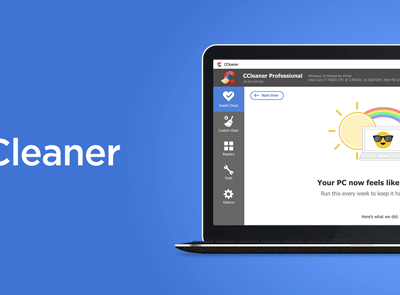

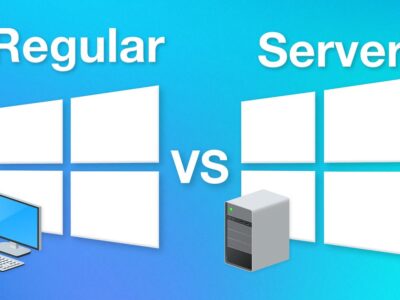
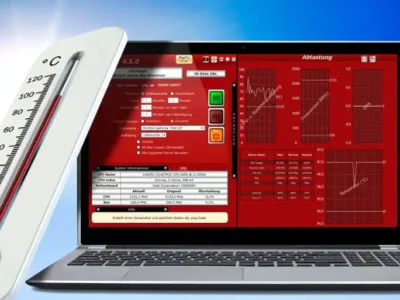




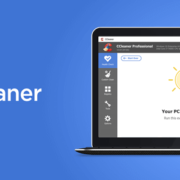



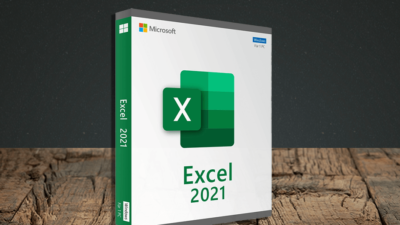
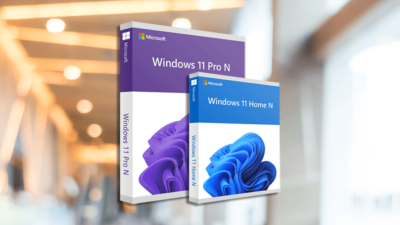


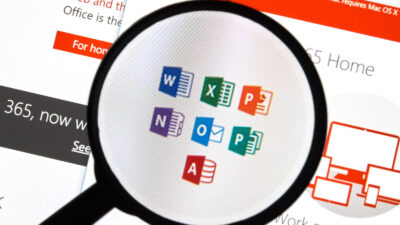

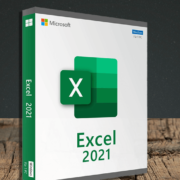
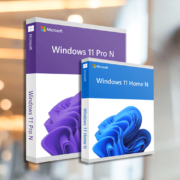



Comments